win7系统休眠设置在哪?win7电脑休眠怎么设置
更新时间:2024-03-28 15:55:36作者:qiaoyun
休眠是电脑中的一个功能,设置之后可以在无人操作电脑的时候自动进入休眠状态,这个时候显示器也会被暂时关闭,这样能更好的节省电量,可是有很多人并不知道win7系统休眠设置在哪吧,如果你也不知道的话,可以跟随着笔者一起来看看win7电脑休眠的详细设置方法。
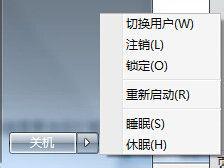
方法如下:
1、首先需要打开控制面板,可以在计算机里打开,也可以在开始程序里打开:

2、打开后看到“电源选项”,点击打开:
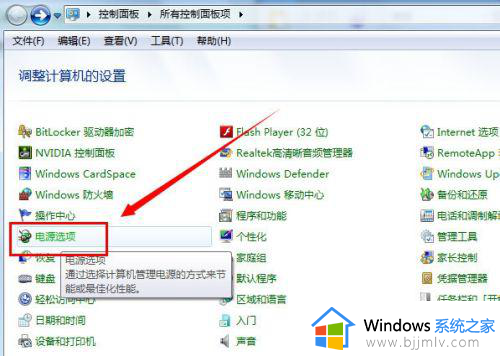
3、然后在平衡电源计划里,选择“更改计划设置”:
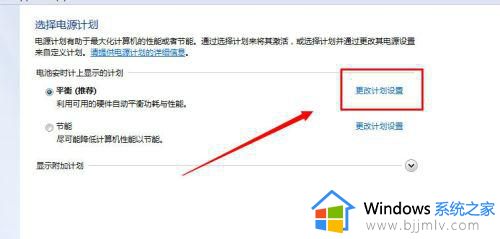
4、里面可以直接对进入睡眠状态进行设置,选择时间项即可。如果还需要再详细设置及休眠设置,就要点击下面这个“更改高级电源设置(C)”:
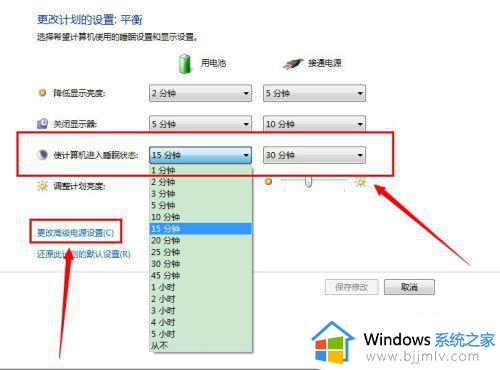
5、在电源选项中,有一个睡眠选项,点击扩展后可以看到一个“在此时间后休眠”的选项,这就是设置休眠的,其他几个看名称就知道是设置哪里的了,不一一讲:
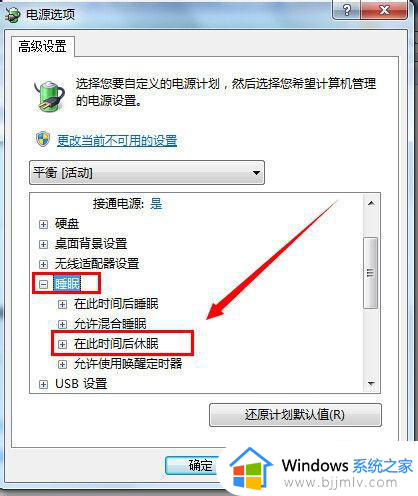
6、展开“在此时间后休眠”的选项后,点击后面的蓝色时间字体,就可以自由设置多长时间后休眠了:
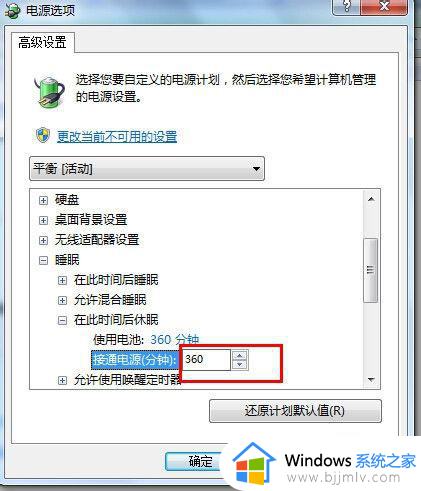
7、设置好后,一步步点击确定或保存,那么整个win7系统里的休眠或睡眠就设置好了。
以上给大家介绍的就是win7电脑休眠怎么设置的详细内容,大家有需要的话可以学习上述方法步骤来进行设置,相信可以帮助到大家。
win7系统休眠设置在哪?win7电脑休眠怎么设置相关教程
- win7电脑不休眠在哪设置 win7如何设置电脑不休眠
- win7设置休眠时间怎么设置 win7电脑在哪设置休眠时间
- win7电脑如何设置自动休眠 win7电脑自动休眠在哪设置的
- win7电脑自动休眠怎么设置 win7系统自动休眠设置方法
- win7休眠密码设置在哪里 win7电脑设置休眠密码如何操作
- win7设置休眠时间怎么设置 win7设置休眠时间在哪里
- win7设置永不休眠设置方法 win7系统怎么设置永不休眠
- win7自动休眠在哪设置的 win7怎么设置自动休眠
- win7系统设置休眠时间的方法 win7休眠时间怎么设置
- win7怎么设置电脑不休眠 win7如何设置电脑不休眠
- win7系统如何设置开机问候语 win7电脑怎么设置开机问候语
- windows 7怎么升级为windows 11 win7如何升级到windows11系统
- 惠普电脑win10改win7 bios设置方法 hp电脑win10改win7怎么设置bios
- 惠普打印机win7驱动安装教程 win7惠普打印机驱动怎么安装
- 华为手机投屏到电脑win7的方法 华为手机怎么投屏到win7系统电脑上
- win7如何设置每天定时关机 win7设置每天定时关机命令方法
win7系统教程推荐
- 1 windows 7怎么升级为windows 11 win7如何升级到windows11系统
- 2 华为手机投屏到电脑win7的方法 华为手机怎么投屏到win7系统电脑上
- 3 win7如何更改文件类型 win7怎样更改文件类型
- 4 红色警戒win7黑屏怎么解决 win7红警进去黑屏的解决办法
- 5 win7如何查看剪贴板全部记录 win7怎么看剪贴板历史记录
- 6 win7开机蓝屏0x0000005a怎么办 win7蓝屏0x000000a5的解决方法
- 7 win7 msvcr110.dll丢失的解决方法 win7 msvcr110.dll丢失怎样修复
- 8 0x000003e3解决共享打印机win7的步骤 win7打印机共享错误0x000003e如何解决
- 9 win7没网如何安装网卡驱动 win7没有网络怎么安装网卡驱动
- 10 电脑怎么设置自动保存文件win7 win7电脑设置自动保存文档的方法
win7系统推荐
- 1 雨林木风ghost win7 64位优化稳定版下载v2024.07
- 2 惠普笔记本ghost win7 64位最新纯净版下载v2024.07
- 3 深度技术ghost win7 32位稳定精简版下载v2024.07
- 4 深度技术ghost win7 64位装机纯净版下载v2024.07
- 5 电脑公司ghost win7 64位中文专业版下载v2024.07
- 6 大地系统ghost win7 32位全新快速安装版下载v2024.07
- 7 电脑公司ghost win7 64位全新旗舰版下载v2024.07
- 8 雨林木风ghost win7 64位官网专业版下载v2024.06
- 9 深度技术ghost win7 32位万能纯净版下载v2024.06
- 10 联想笔记本ghost win7 32位永久免激活版下载v2024.06